Como as apresentações são o melhor canal pararesumir um conteúdo enorme, a criação de gráficos do conjunto de dados o faria de maneira muito eficiente e eficaz. Em vez de mostrar um conjunto de dados completo, você pode criar um gráfico e usá-lo diretamente na apresentação. Com o PowerPoint 2010, você pode criar gráficos em apresentação e sincronizá-los com uma planilha do Excel para modificar, adicionar e formular conjunto de dados. Quando você cria uma apresentação no PowerPoint 2010, ela abre uma planilha do Excel, permitindo inserir os valores dos dados e definir campos e linhas conforme seus requisitos.
Para começar, inicie o PowerPoint 2010 e abra o slide de apresentação no qual você precisa inserir gráficos. Remova a desordem no slide de acordo com suas necessidades e navegue até a guia Inserir e clique em Gráfico.

Ele exibirá a caixa de diálogo Inserir gráfico, mostrandovários tipos de gráficos. Assim como o Excel 2010, ele permite escolher o modelo de gráfico mais adequado ao seu conjunto de dados. Além disso, você pode escolher o tipo de gráfico que deseja inserir no slide. Ele inclui vários tipos de gráficos, incluindo Coluna, Linha, Torta, Barra, Área, XY (Dispersão), Estoque, Superfície, Rosca, Bolha e Radar. Selecionar o tipo de gráfico do lado esquerdo mostra os diferentes estilos do gráfico. Escolha o tipo de gráfico necessário e, na caixa de diálogo principal, selecione o estilo do gráfico. No nosso caso, estamos inserindo um gráfico de colunas simples.
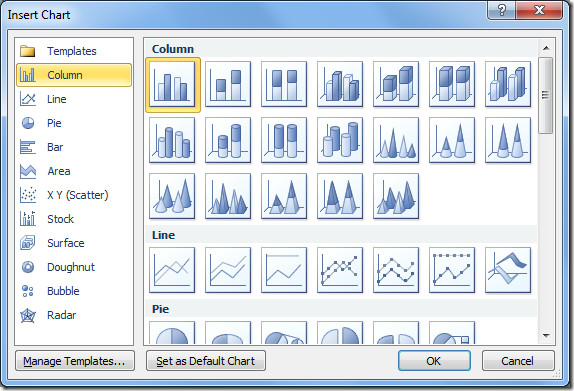
Ele mostrará um gráfico de amostra no slide de apresentação e abrirá a planilha do Excel preenchida com o conjunto de dados de amostra.
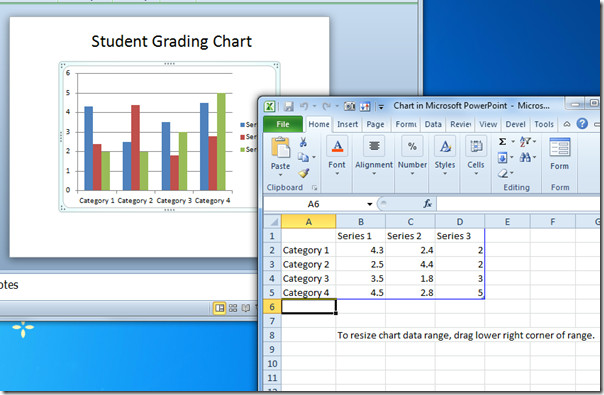
Comece a criar um gráfico modificando os valores emconjunto de dados da planilha. Curiosamente, você notará uma sincronização suave entre o gráfico, a legenda do gráfico e o conjunto de dados da planilha. Assim, a alteração de categorias na planilha será refletida no título da legenda.
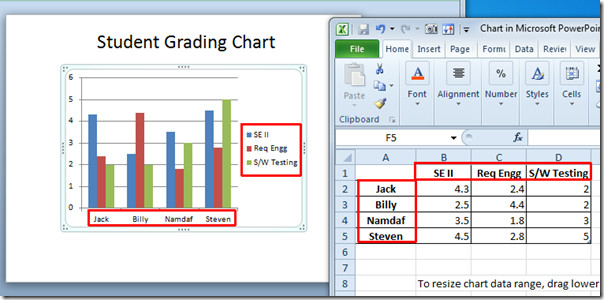
Comece a modificar os valores do conjunto de dados de amostra de acordo com os requisitos. Na modificação, o slide da apresentação altera automaticamente o tamanho das barras do gráfico e os valores dos eixos para refletir as alterações.
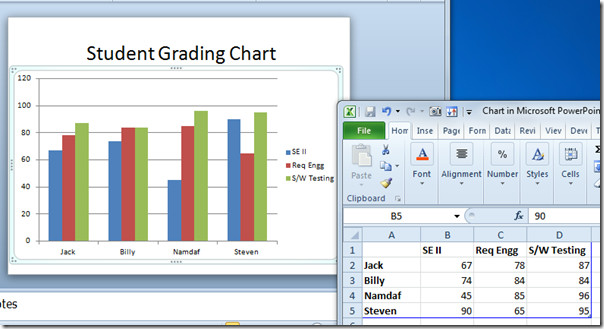
Uma vez feito, feche a planilha do Excel. O PowerPoint 2010 apresenta designs e estilos de gráficos significativamente aprimorados. Para decorar o gráfico da maneira desejada, na seleção de gráficos, você verá guias específicas do gráfico na janela do PowerPoint. Na guia Design, aplique um estilo adequado a partir da lista de design interna.

O estilo selecionado será aplicado instantaneamente sobre ele.
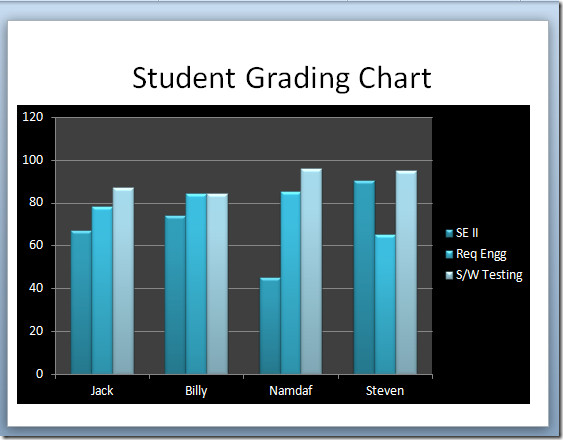
Para alterar legendas, linhas de grade, eixo horizontal e vertical do gráfico, alterne para a guia Layout e comece a modificá-los com apenas alguns cliques.
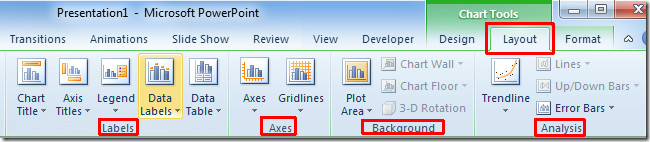
Você também pode conferir os guias revisados anteriormente sobre Compactar imagens no PowerPoint 2010 e Edição de vídeo no PowerPoint 2010.













Comentários